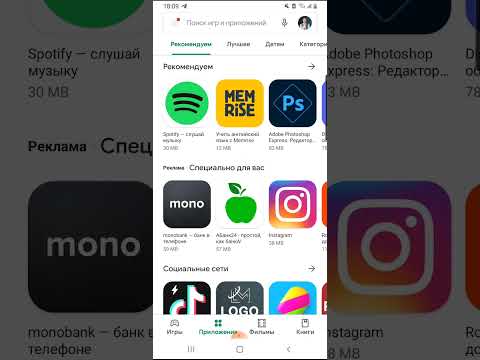Bu wikiHow sizga iPhone yoki iPad -dagi har qanday Google ilovasida boshqa hisobga o'tishni o'rgatadi.
Qadamlar
2 -usul 1: Google ilovasiga o'tish

Qadam 1. Siz kirgan Google ilovasini oching
Siz har qanday Google ilovasida hisoblarni o'zgartirishingiz mumkin, masalan Google xaritalari, Gmail, yoki Google hujjatlari. Qadamlar o'xshash bo'ladi, lekin ba'zi havola nomlari va ikonkalari farq qilishi mumkin.

2 -qadam ≡ ga teging
Bu Google-ning ko'pgina ilovalarining chap yuqori burchagida. Endi siz ekranning chap tomonida profil rasmingiz va elektron pochta manzilingiz yuqori yoki pastda joylashgan menyuni ko'rishingiz kerak.

Qadam 3. E -pochta manzilingizga teging
Bog'langan Google hisoblari ro'yxati paydo bo'ladi.
Agar siz foydalanmoqchi bo'lgan hisob manzilini ko'rsangiz, almashtirish uchun hozir bosing. Aks holda, keyingi bosqichga o'ting

Qadam 4. Hisob qo'shish -ga teging
Qalqib chiquvchi xabar paydo bo'ladi.

Qadam 5. Davom etish -ga teging

6 -qadam. Boshqa hisobning elektron pochta manzilini kiriting va NEXT tugmasini bosing

Qadam 7. Parolni kiriting va NEXT ga teging
Parol qabul qilingandan so'ng, siz yangi hisobga o'tasiz.
Orqaga qaytish uchun ga teging ≡, elektron pochta manzilingizga teging, so'ngra foydalanmoqchi bo'lgan hisobni tanlang.
2 -usul 2: Veb -brauzerga o'tish

Qadam 1. Veb -brauzerda https://accounts.google.com saytiga o'ting
Agar siz Google mahsulotlaridan foydalansangiz (masalan. Xaritalar, Gmail, yoki Google hujjatlari) iPhone yoki iPad -dagi veb -brauzerda brauzerni hozir oching.
Agar siz hali Google hisobiga kirmagan bo'lsangiz, sizdan buni so'rashadi

Qadam 2. Profil rasmingizga teging
Bu sahifaning o'ng yuqori burchagida.

Qadam 3. Chiqish -ga teging
Agar bu variantni ko'rmasangiz, ga teging Hisoblarni boshqarishva keyin ga teging Chiqish.

4 -qadam. Boshqa hisobning elektron pochta manzilini kiriting va NEXT tugmasini bosing

Qadam 5. Parolni kiriting va NEXT ga teging
Parol qabul qilingandan so'ng, siz yangi hisobga o'tasiz.
Hamjamiyat savol -javoblari
Qidirish Yangi savol qo'shishSavol bering 200 ta belgi qoldi Bu savolga javob berilganida xabar olish uchun elektron pochta manzilingizni kiriting. Yuborish